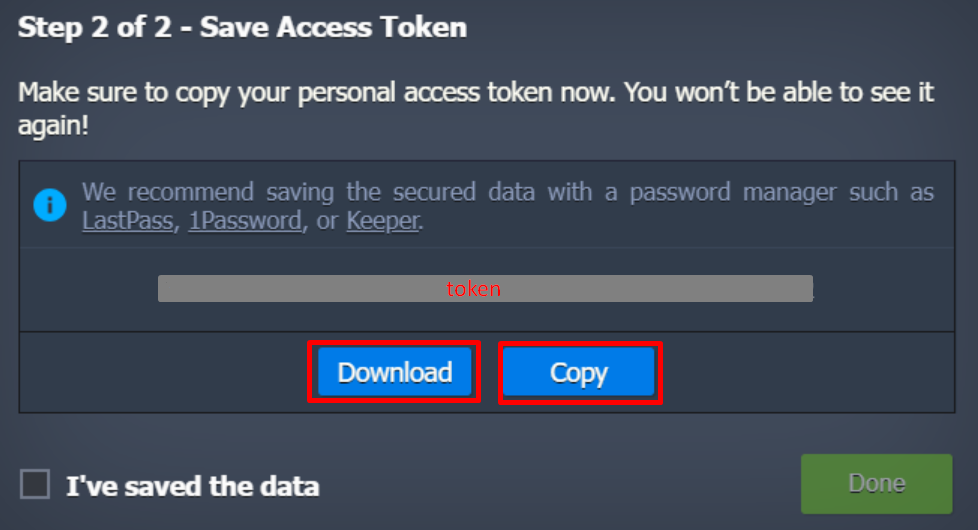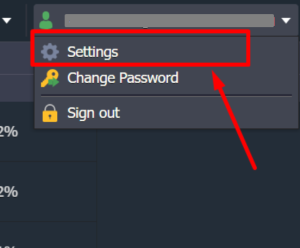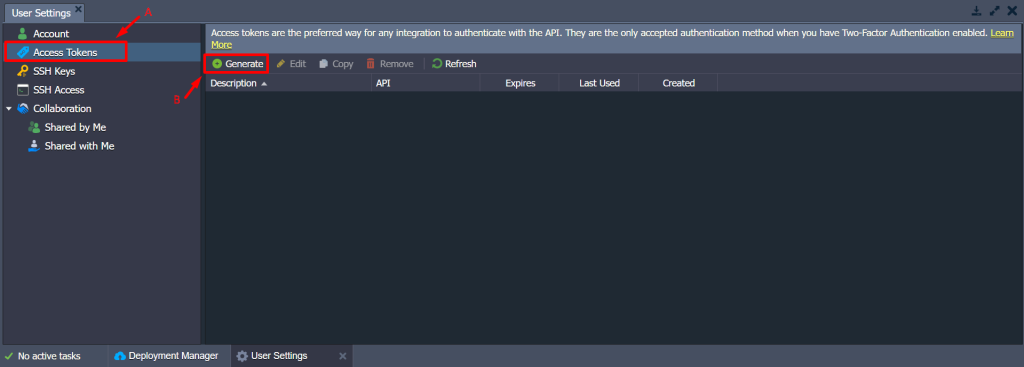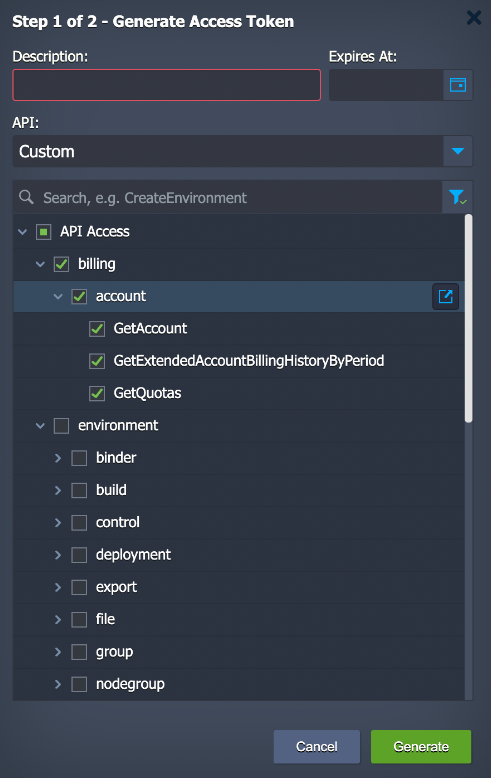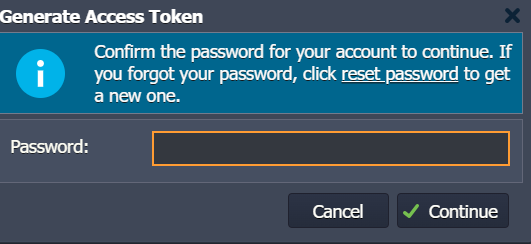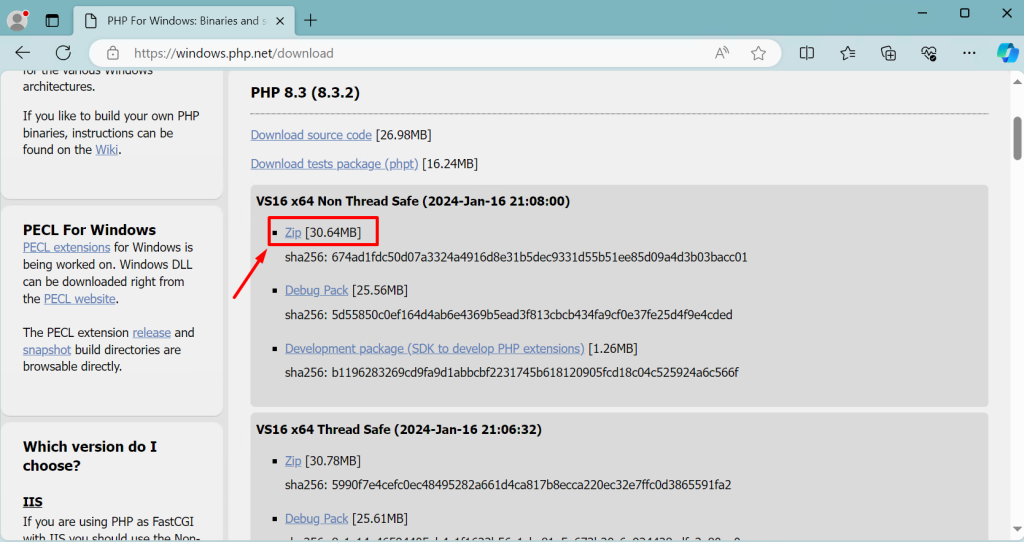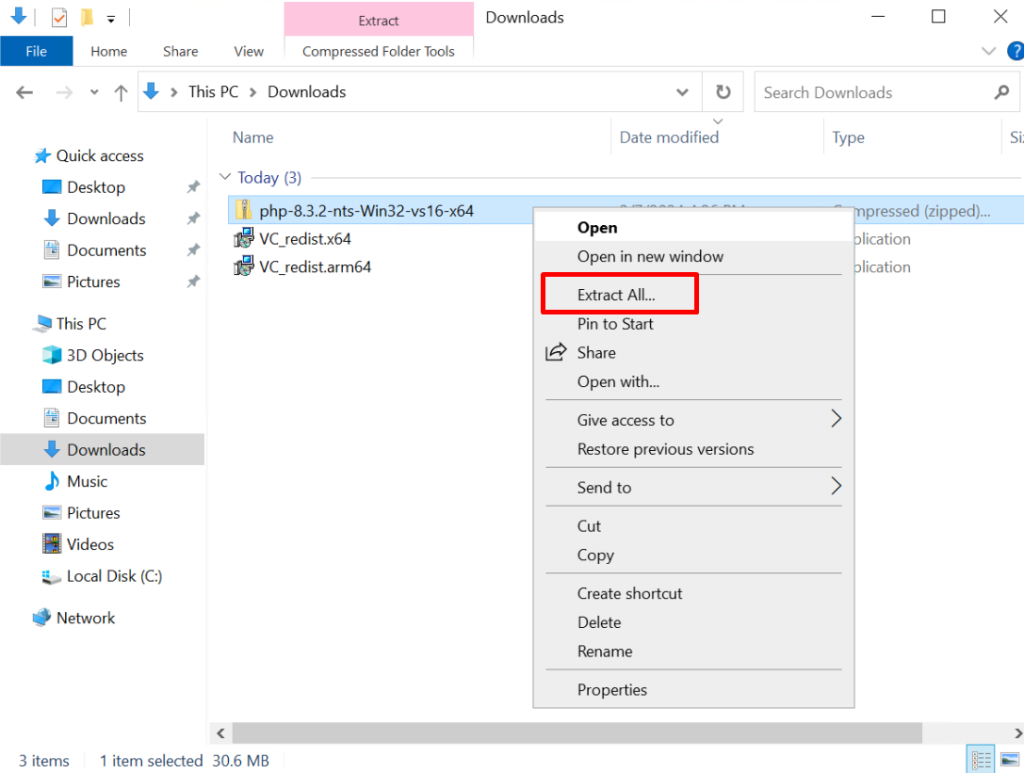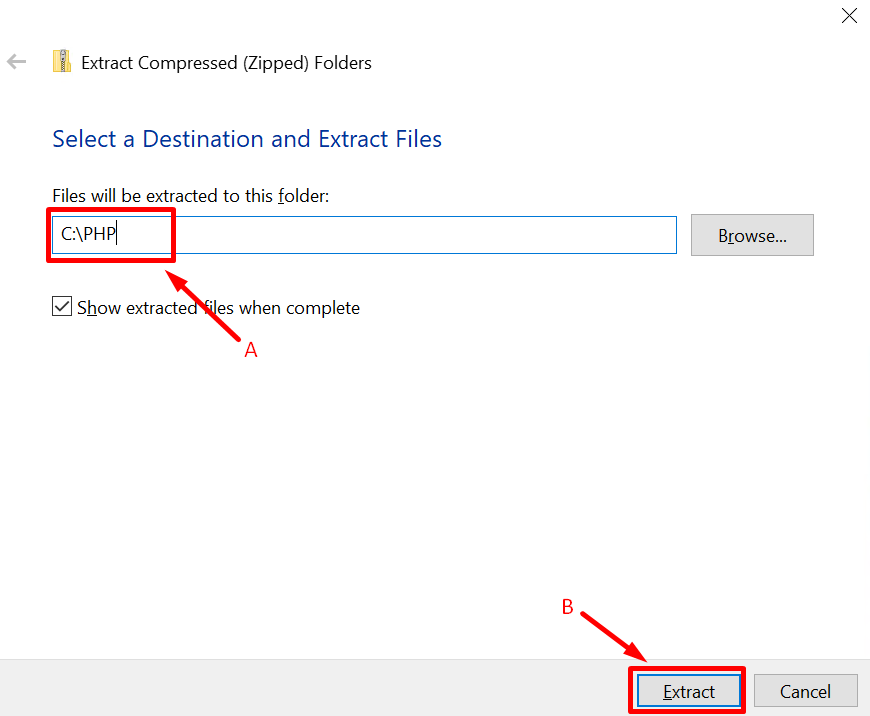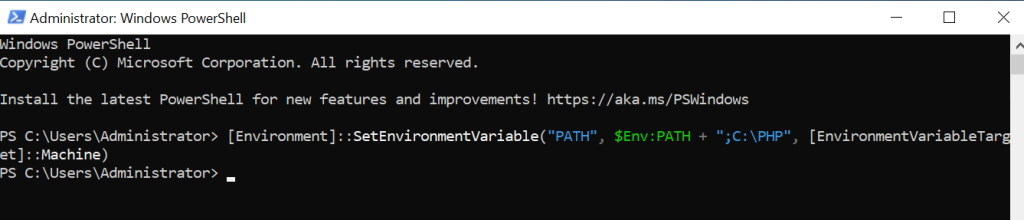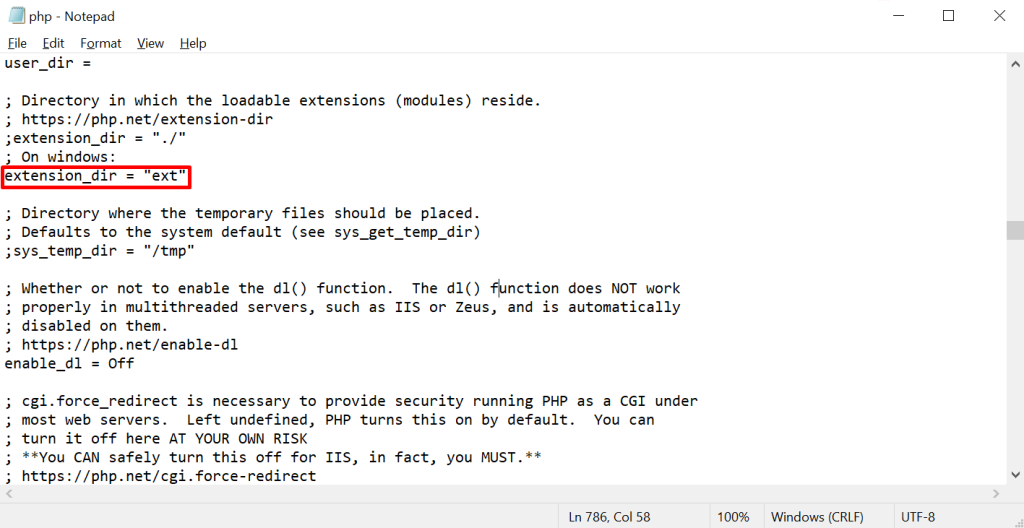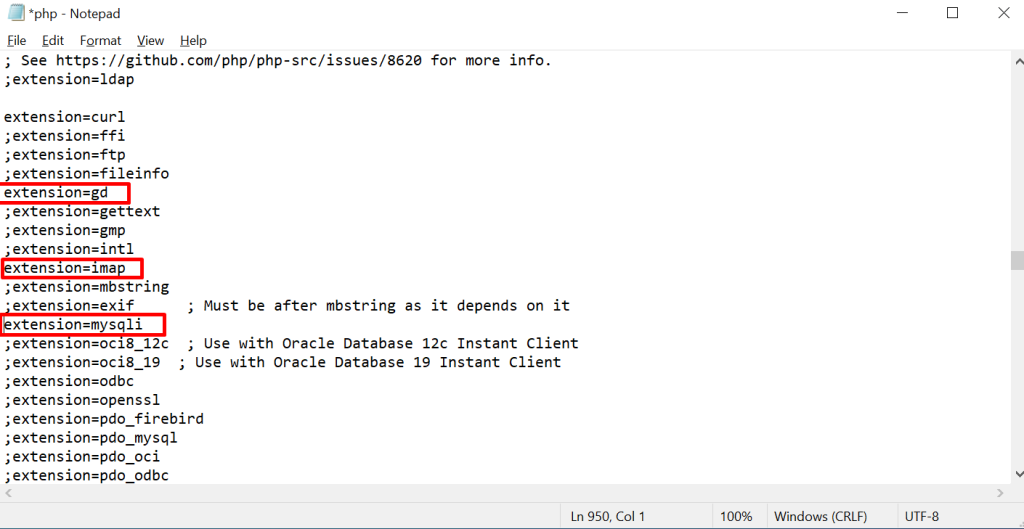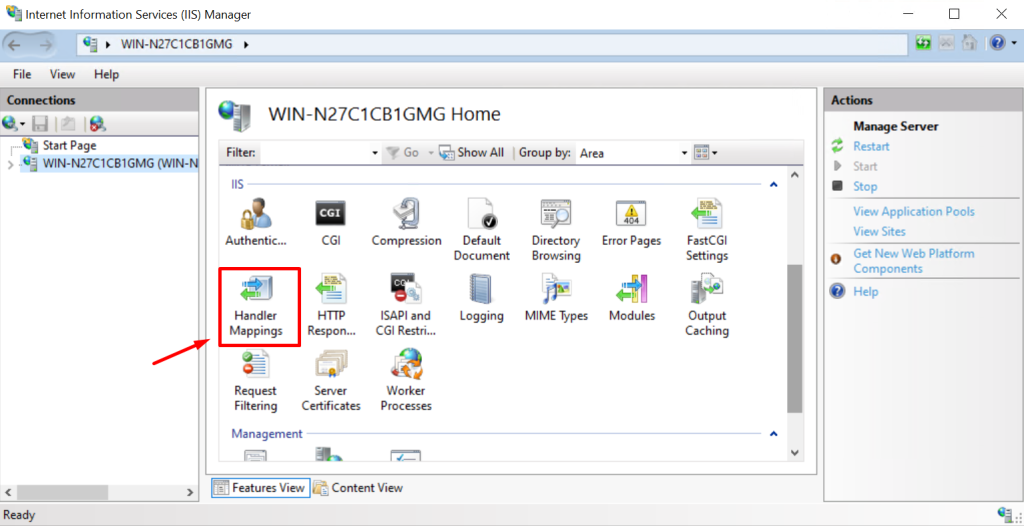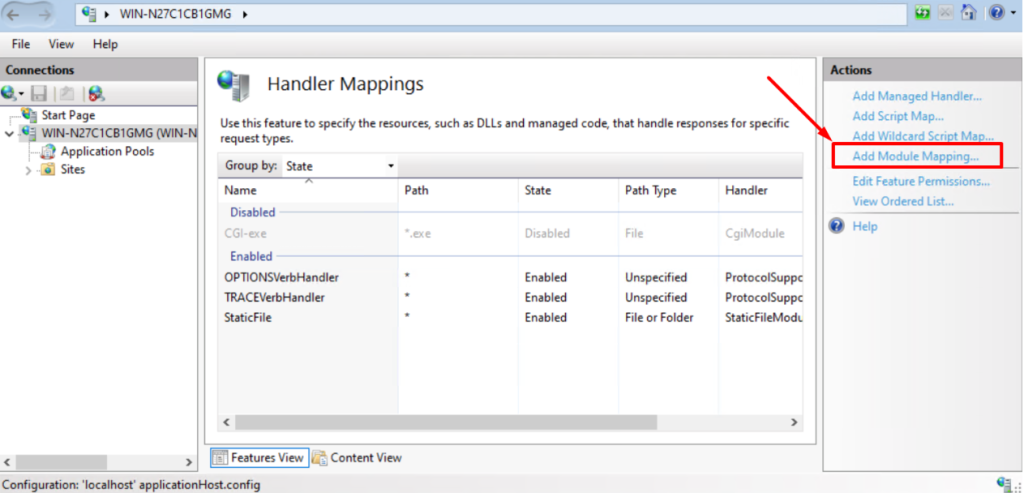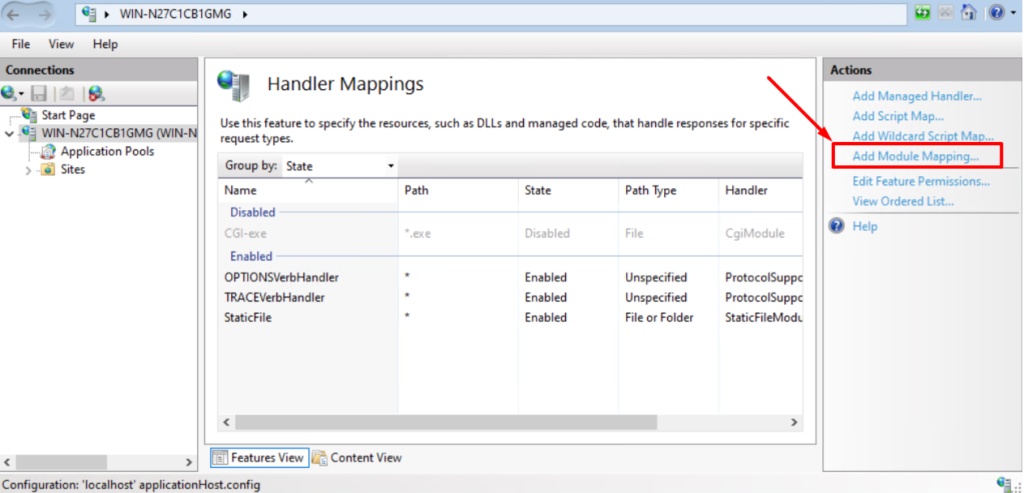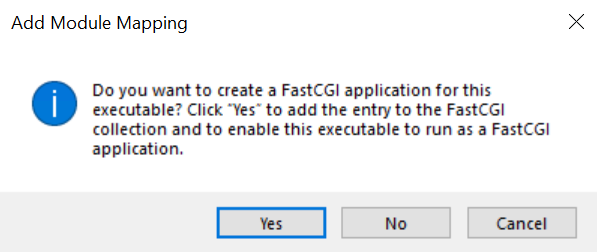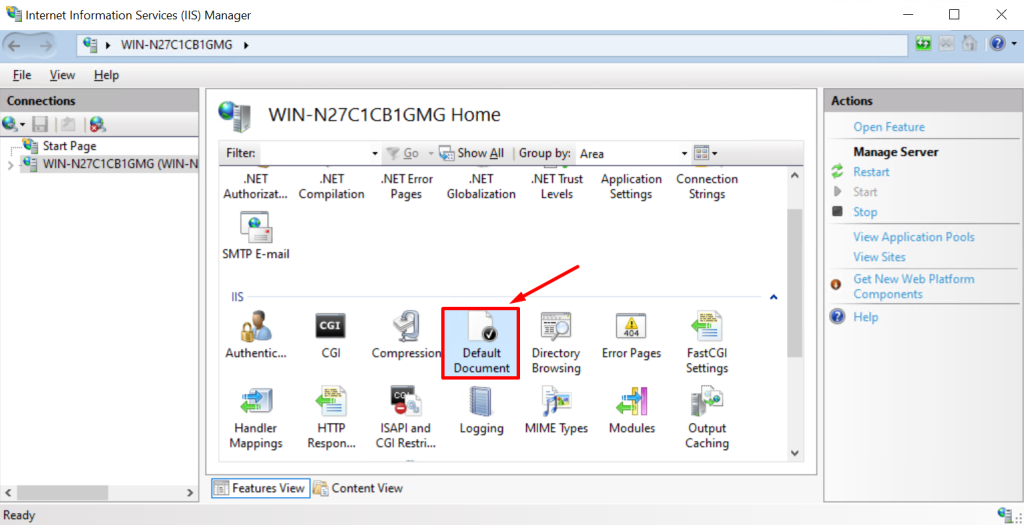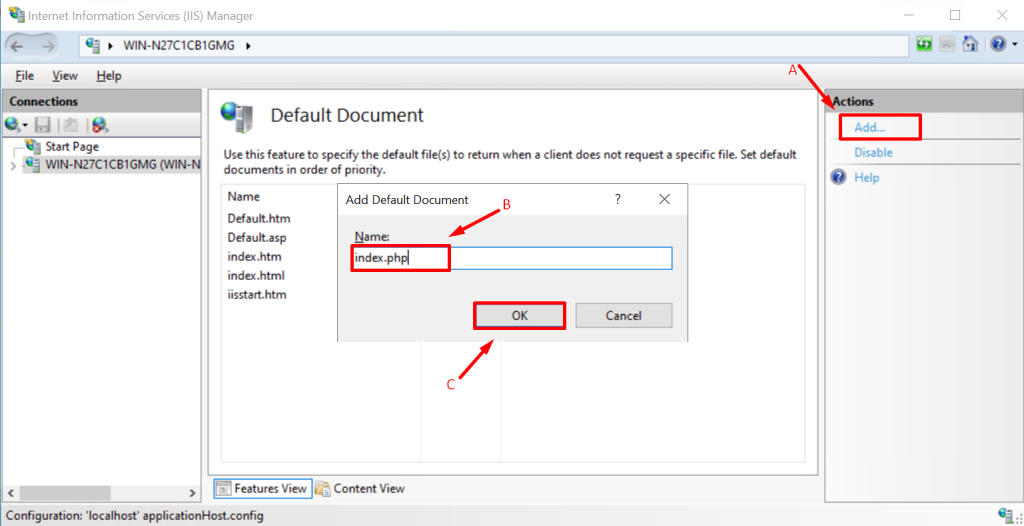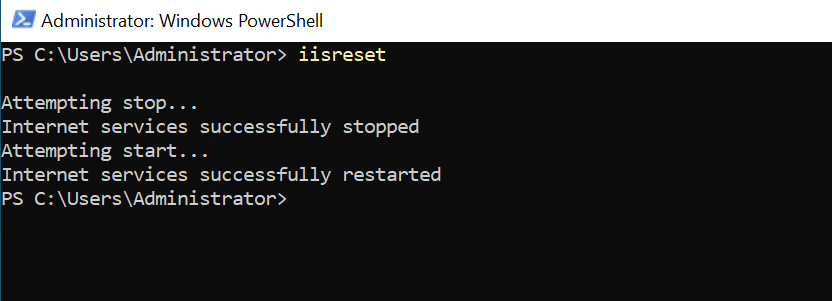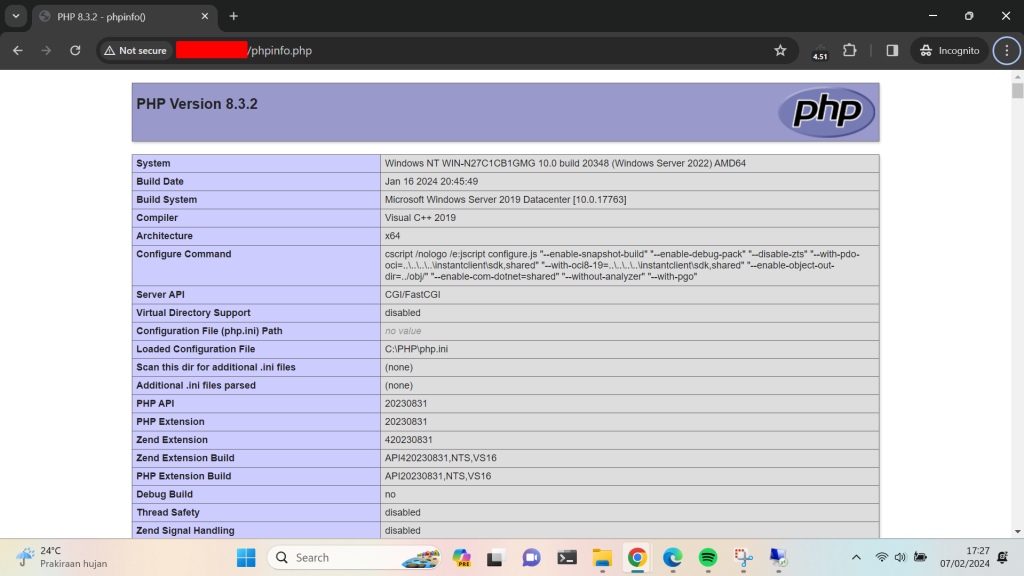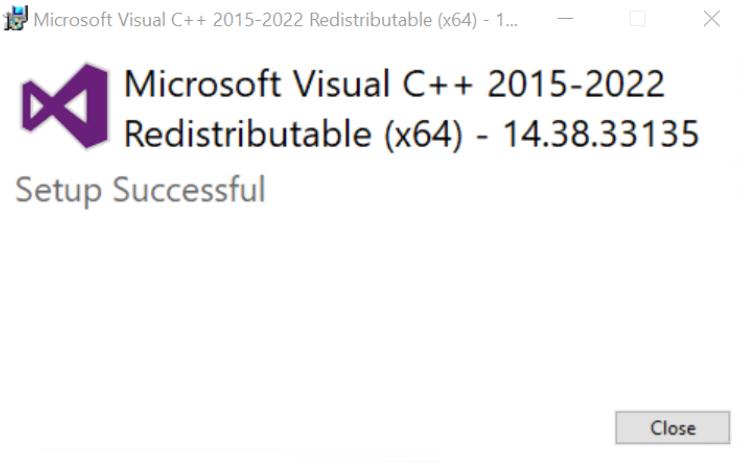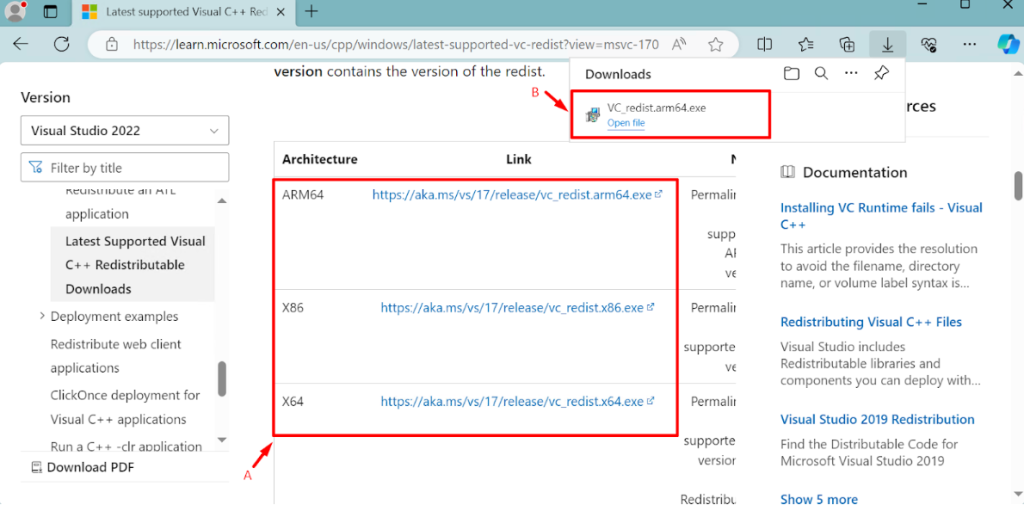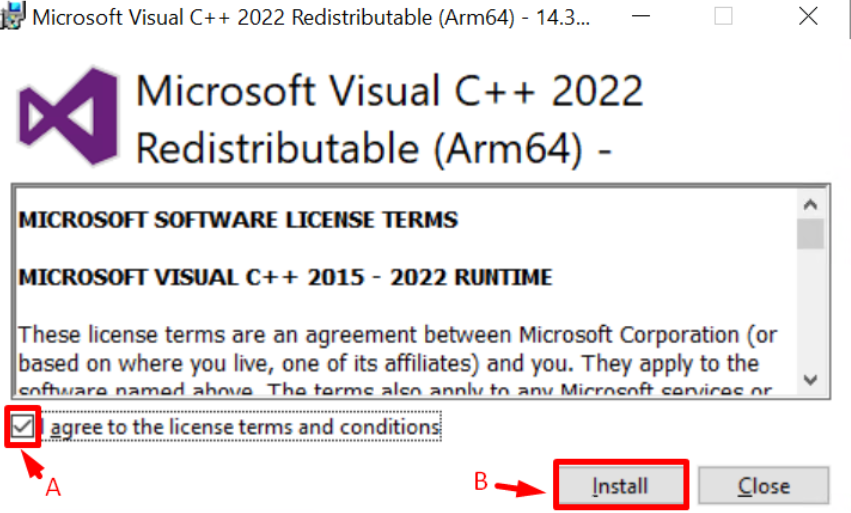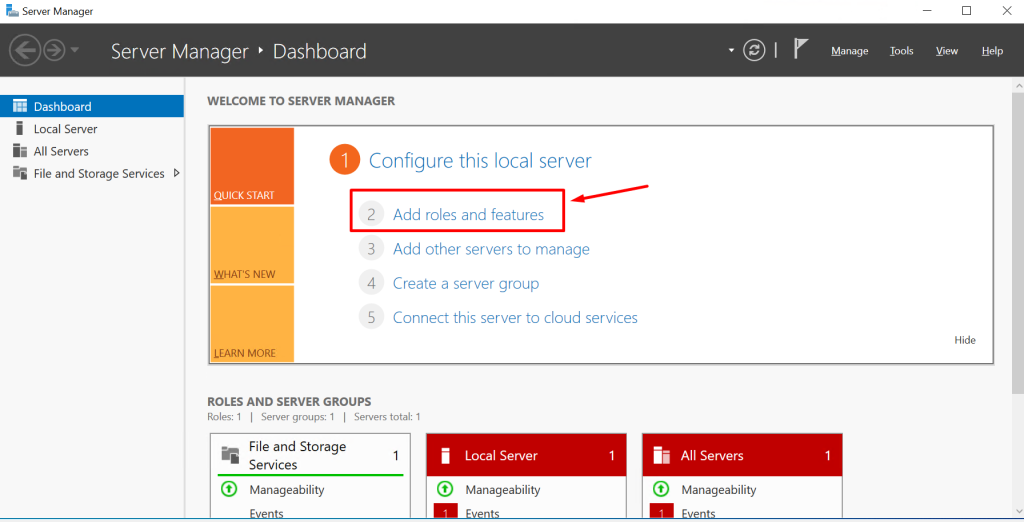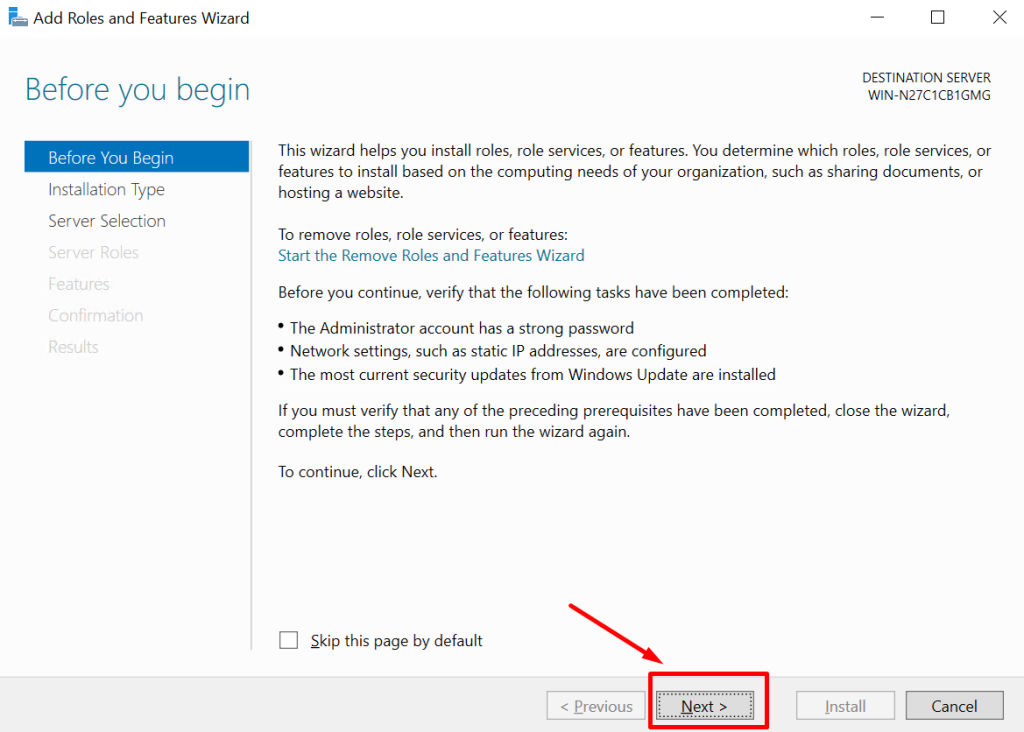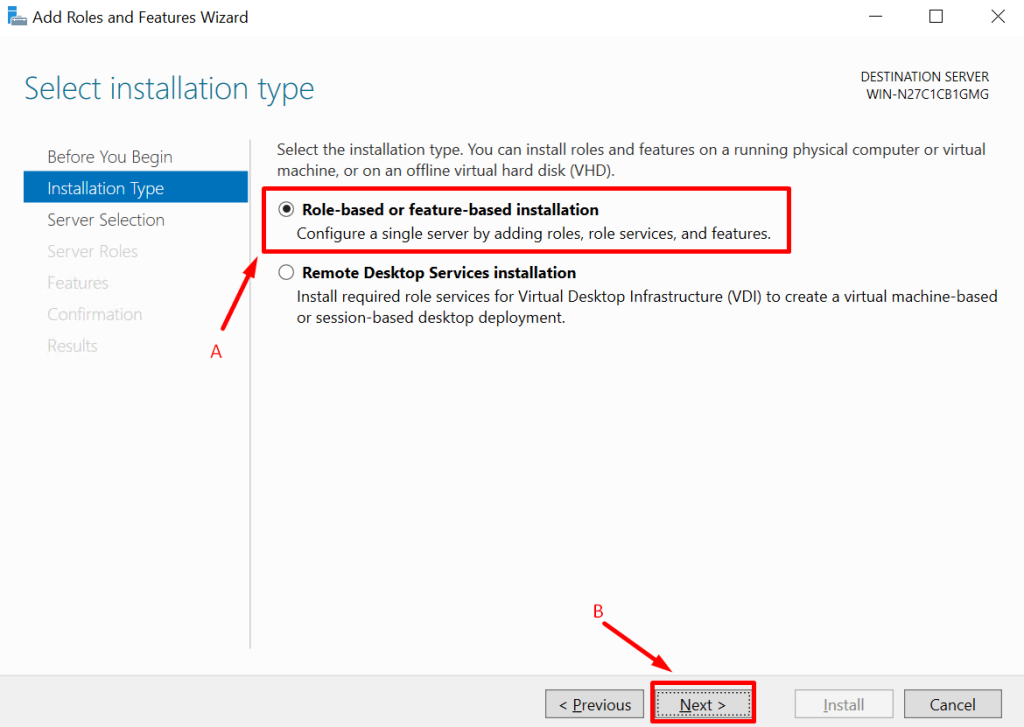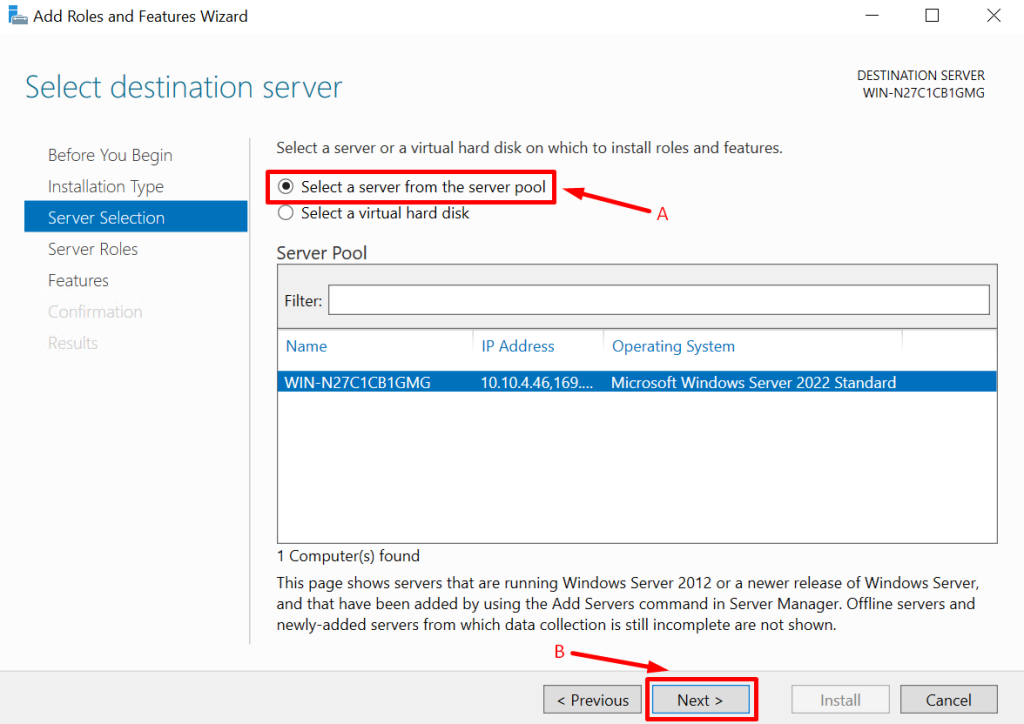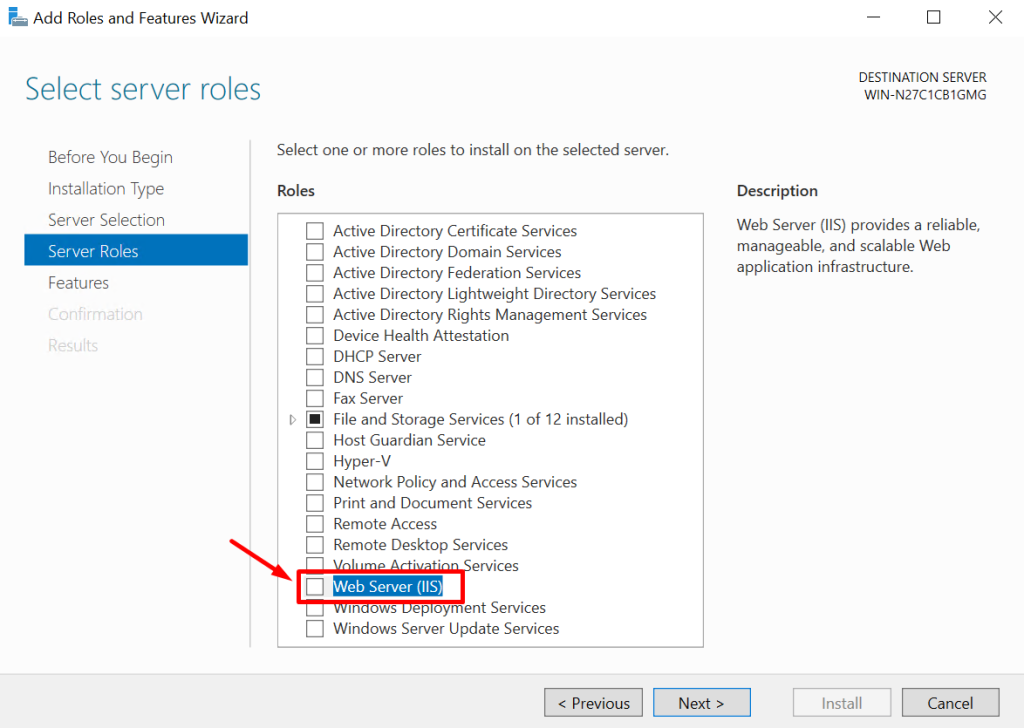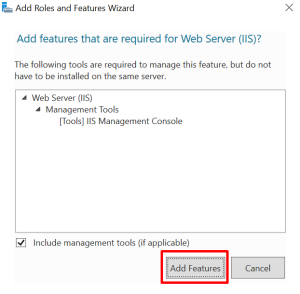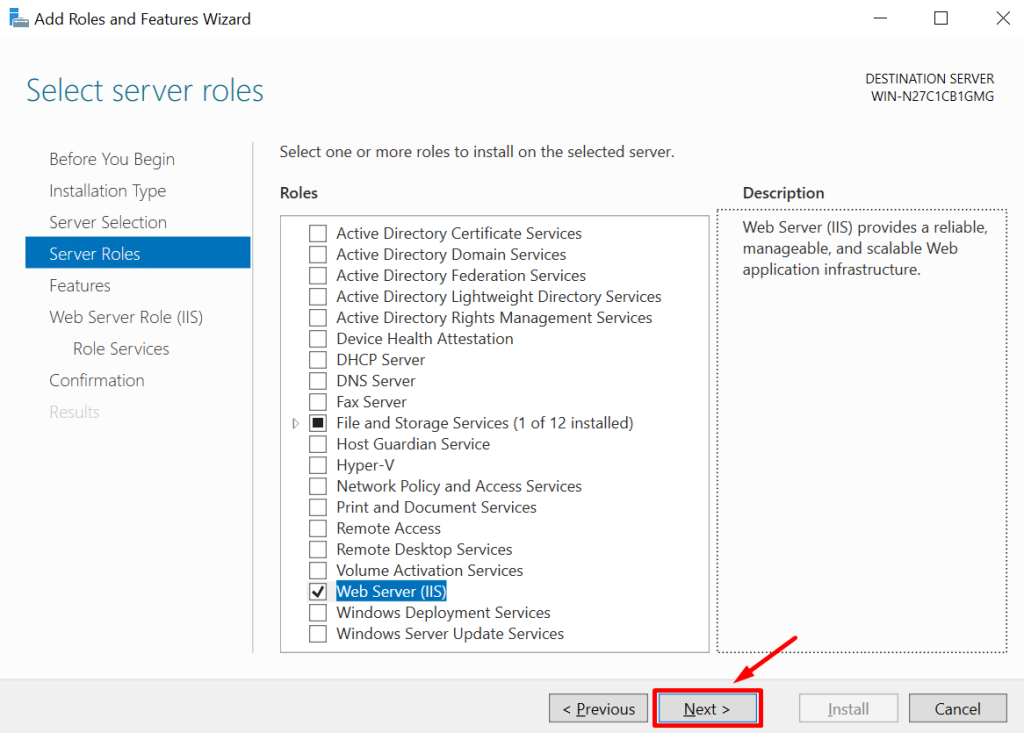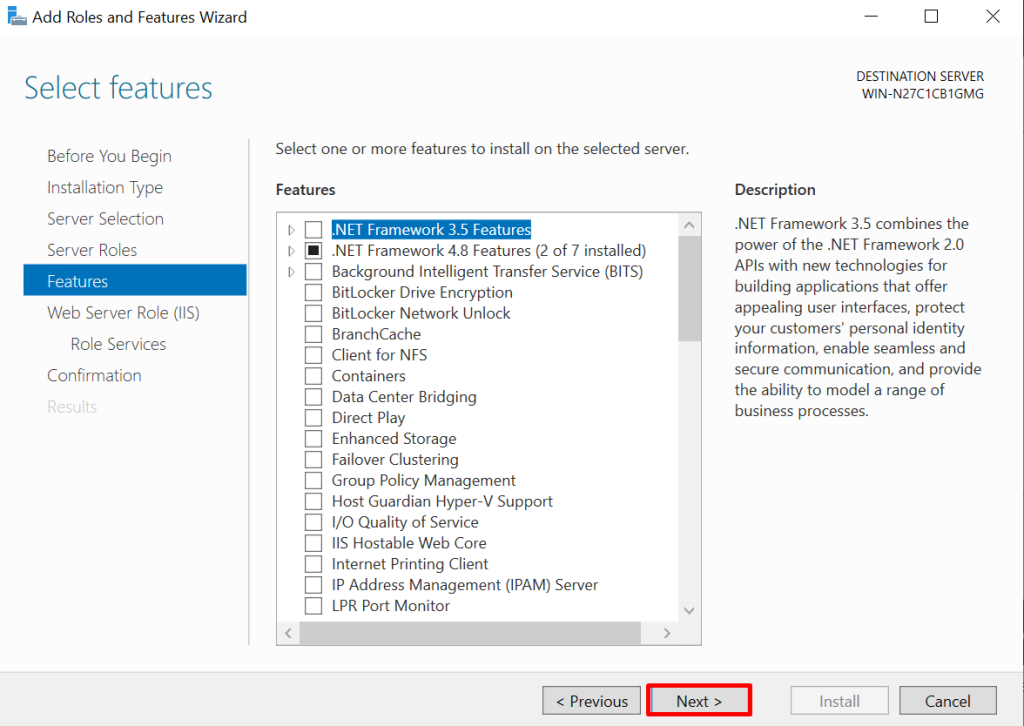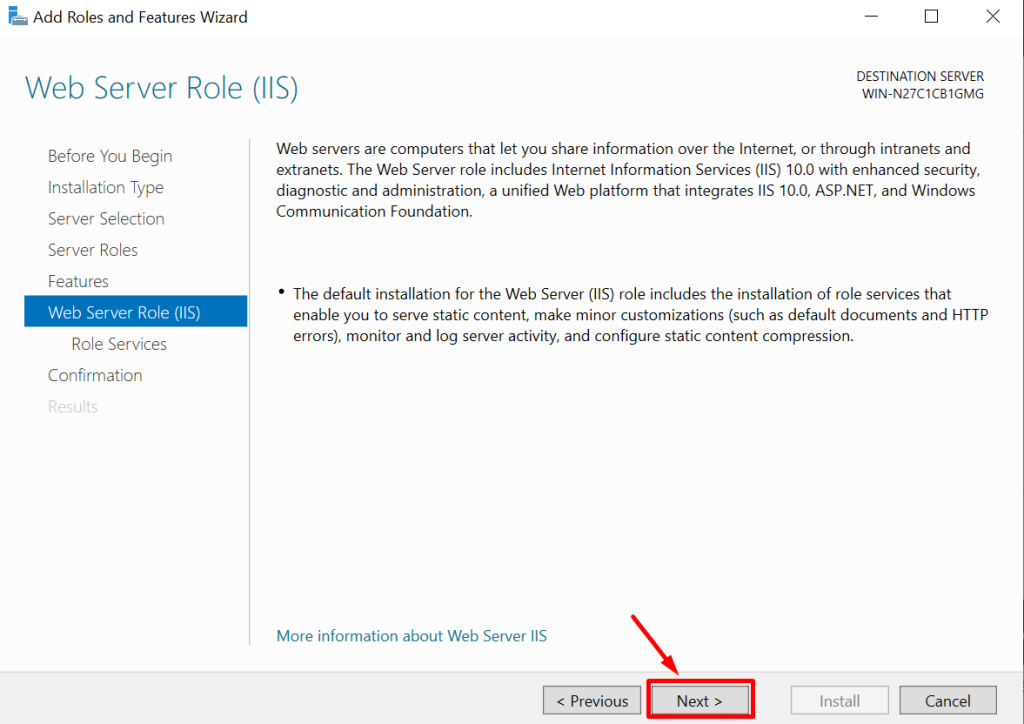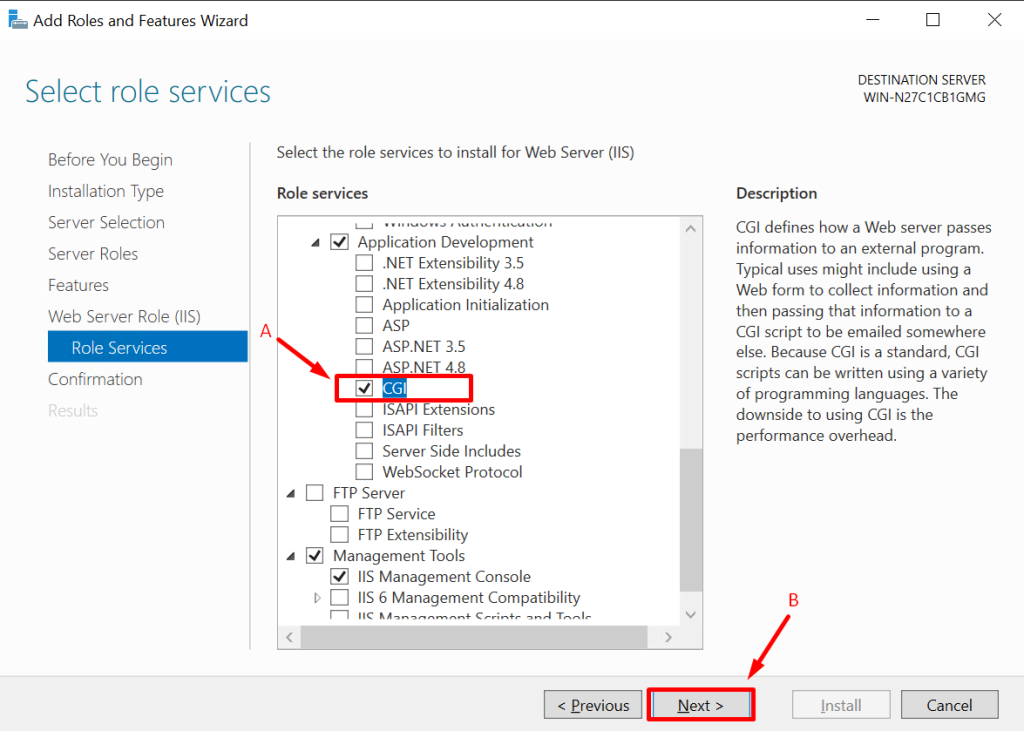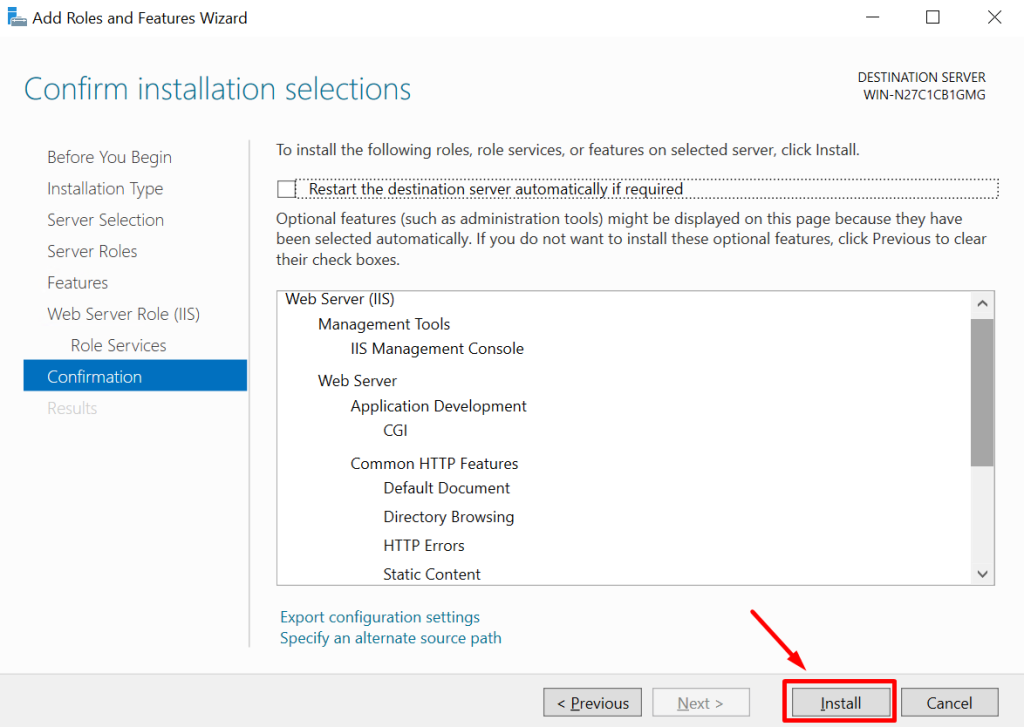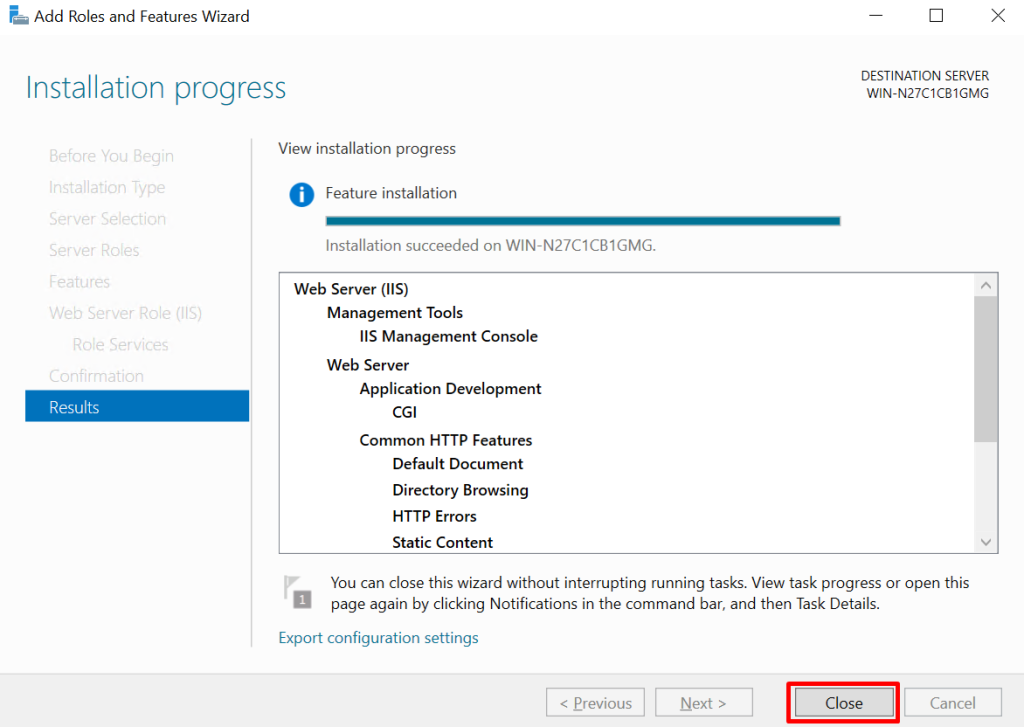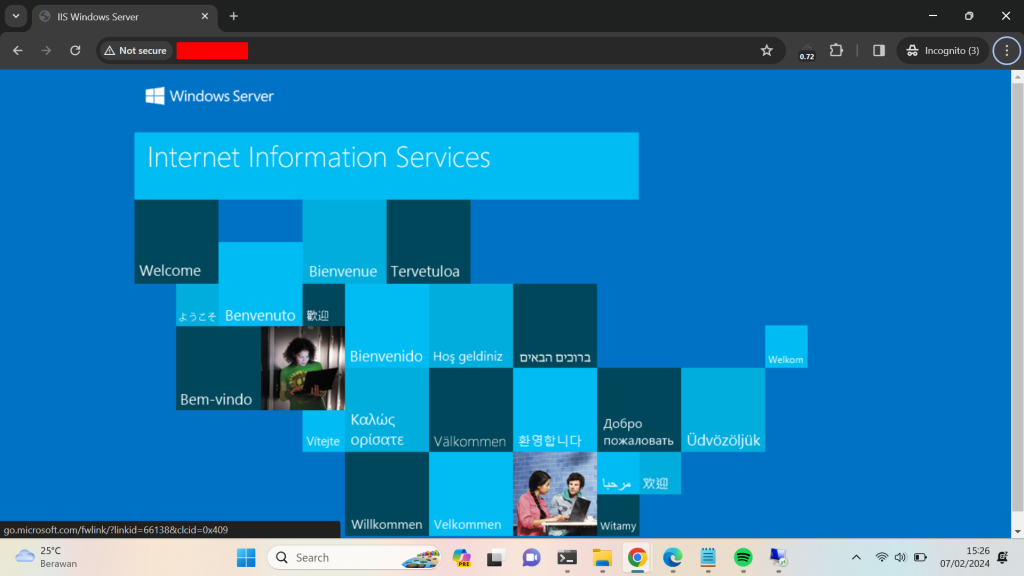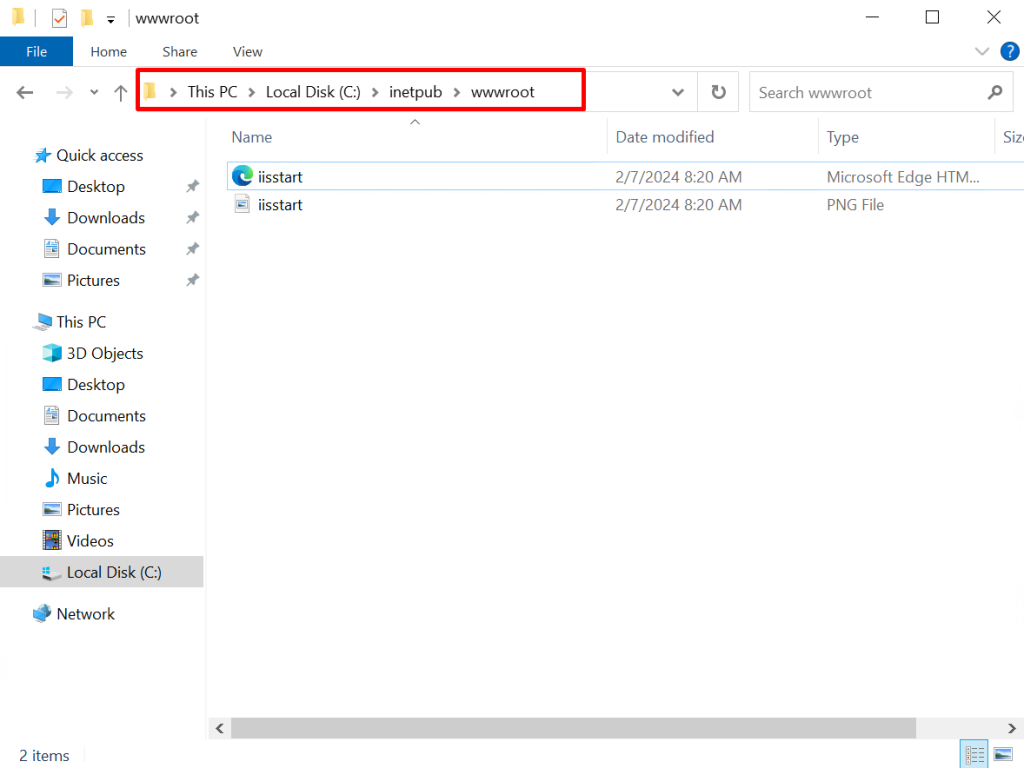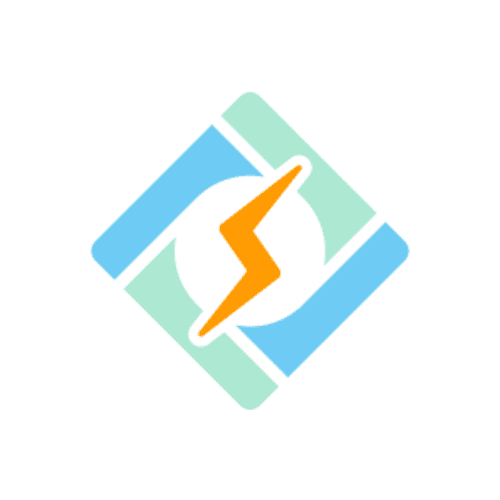Dinosaurs everywhere!!!Hi! I'm back again to review the latest movie, and it's a Jurassic World Rebirth!!!!!! Oh, warning bentar karena ini akan sedikit banyak memberi spoiler ya manteman. Mungkin kalau kamu tidak suka spoiler better tidak dibaca. Oke, so buatku...
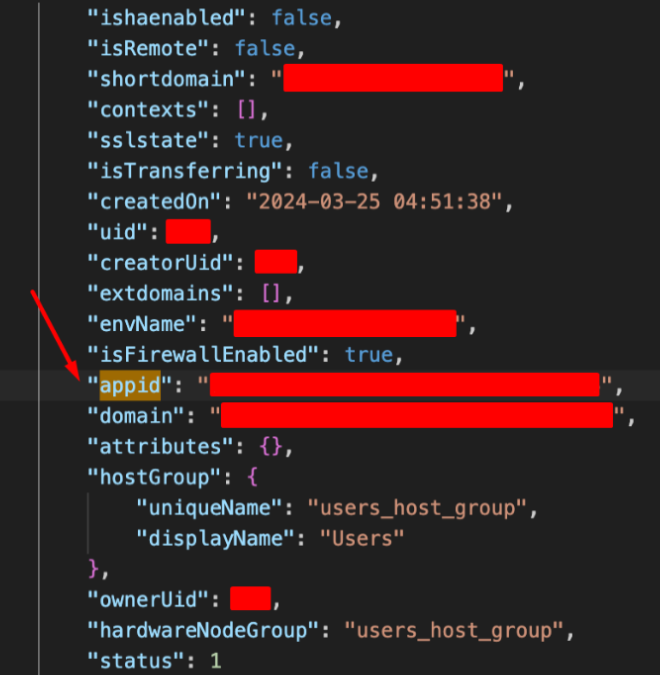
Memperoleh appid untuk API pada Jagoan Cloud

Written by
Hi!!!
Kali ini aku datang dengan panduan untuk memperoleh appid untuk API di Jagoan Cloud. Sebenarnya ini merupakan contoh bagaimana pemakaian API yang telah didokumentasikan resmi oleh Jelastic.
Mari, kita simak sama-sama!
1.Buat access token terlebih dahulu seperti panduan berikut :
Access Token ini bisa disebut juga dengan user session pada referensi url dokumentasi resmi API Jelastic (contoh : https://docs.jelastic.com/api/8.4.1/public/#!/api)
2. Jalankan API metode Get Basic Info.
Karena menggunakan layanan Jagoan Cloud, maka penggunaannya seperti ini :
https://app.jagoan.cloud/1.0/environment/control/rest/getbasicenvsinfo?session=********************************&appid=clusterDimana pada bagian ********** ini diisi dengan access token yang sudah didapat pada langkah pertama tadi.
3. Proses selesai dan appid-nya sudah didapatkan.
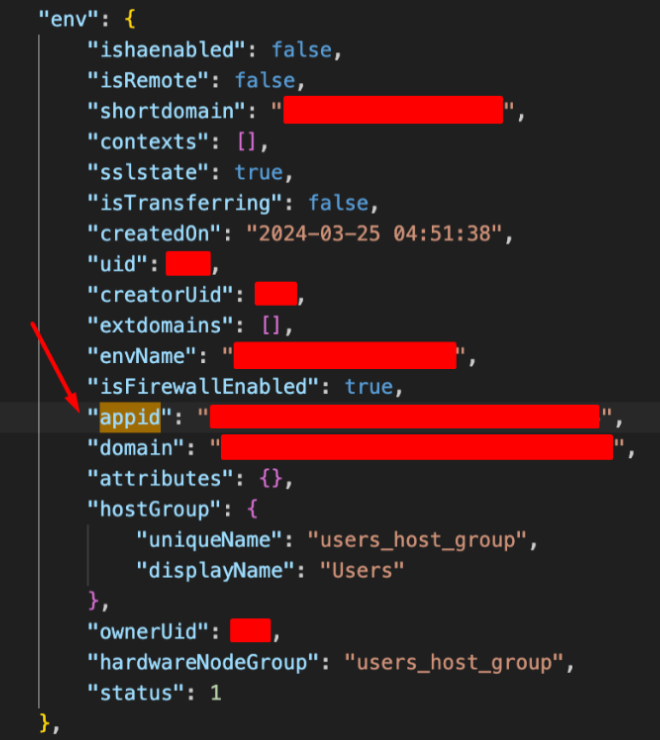
Yapp. Sudah selesai :)) Mudah bukan? Sepertinya itu dulu yang aku share kali ini. Lain kali aku akan berbagi tips yang lain. Ditunggu yaa~
Have a nice day!! Semoga tips kali ini bermanfaat 😀
More from Nia’s Story
Review Jurassic World Rebirth (2025)
Review Resident Playbook (2025)
Hiiiii!!! Aku kembali lagi dengan untuk membahas drama korea >_< Baruu banget nih drama kelar weekend lalu dan aku baruuu aja menyelesaikan 2 episode terakhirnya hari ini. Aku tunda nontonnya karena sayang banget loh :(( Kalau dalam bahasa jawa, 'eman e wis...
Don Quixote dari La Mancha
So call me, call me Don Quixote!Hiii!!! Bagi Carat (penggemar Seventeen), membaca kalimat di atas tentunya sangat tidak asing bukan? Yap! Seventeen punya satu lagu berjudul Don Quixote di album Face the Sun yang rilis pada 27 Mei, tiga tahun lalu. Tapi kali ini, aku...